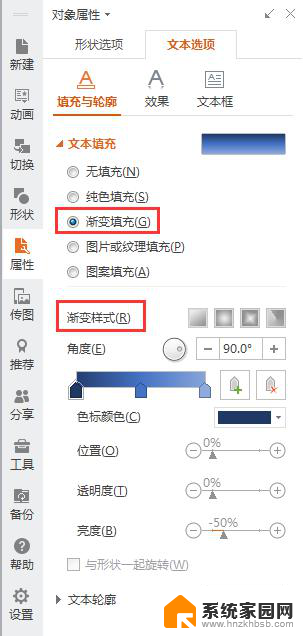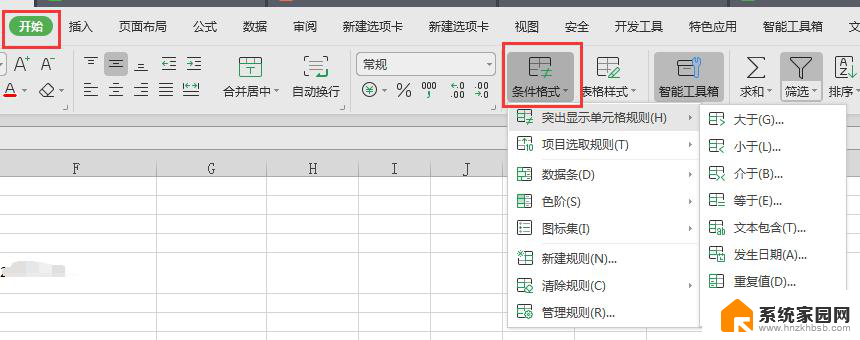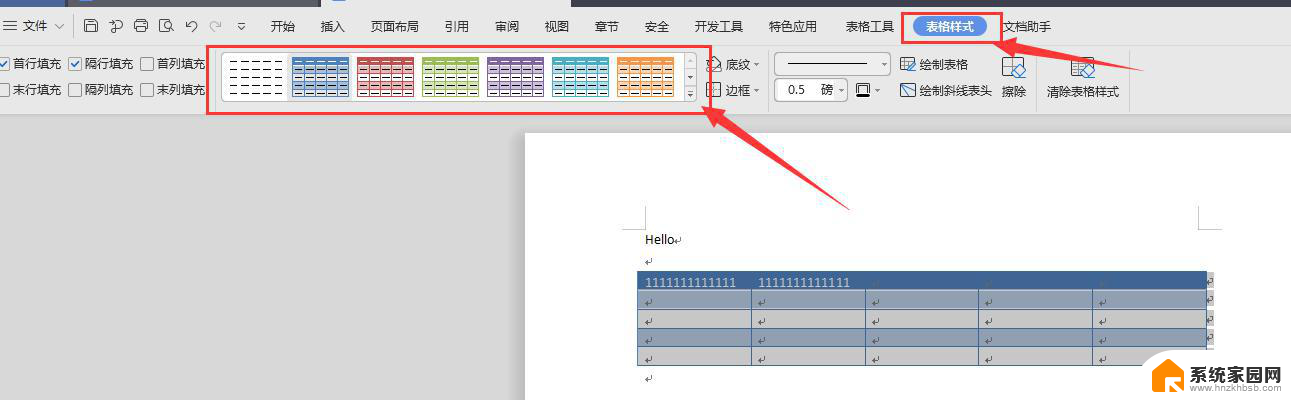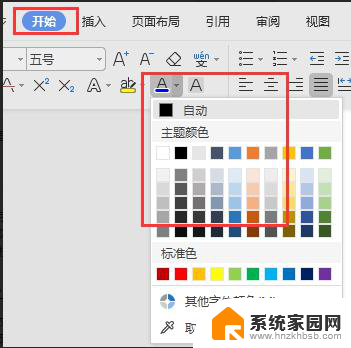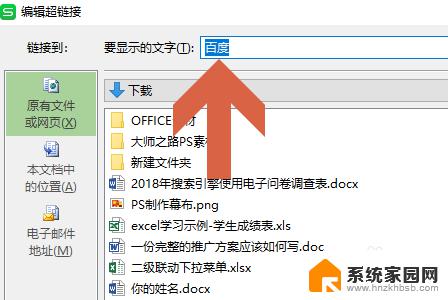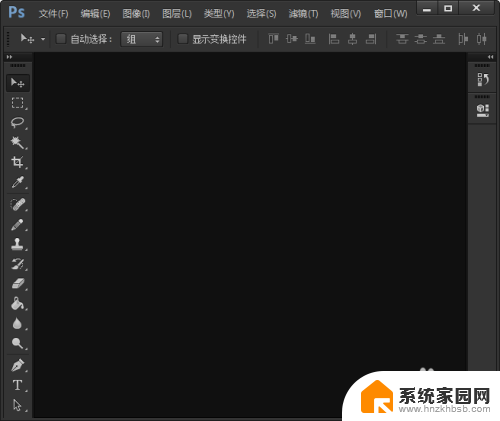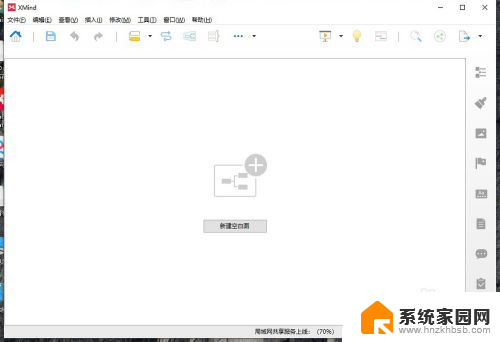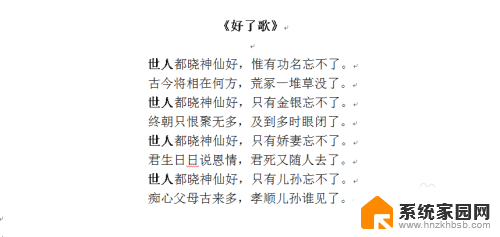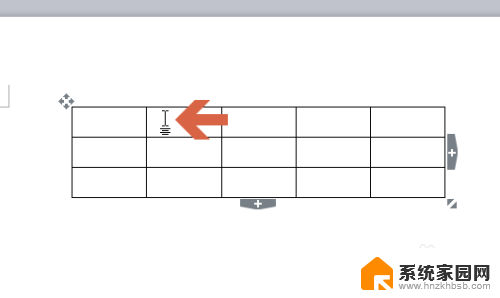wps如何自定义选择字体颜色 wps如何自定义字体颜色
更新时间:2024-03-31 16:52:17作者:yang
wps是一款功能强大的办公软件,它不仅具备Word、Excel、PowerPoint等常用办公软件的功能,同时也具备一些独特的特点,其中之一就是可以自由自定义字体颜色,为用户带来更加便捷的编辑体验。如何在wps中自定义选择字体颜色呢?下面我们一起来了解一下。

方法/步骤
这里以wps文字为例,wps演示与wps表格同。
1. 使用wps Office打开文档,依次点击“开始”—“字体颜色”—“其他字体颜色”;
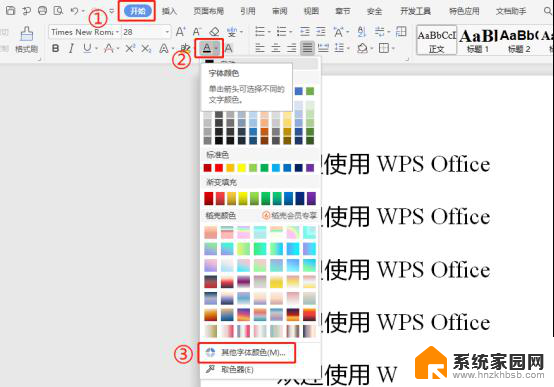
2.在颜色的弹出框中,选择“高级”,显示如下图;
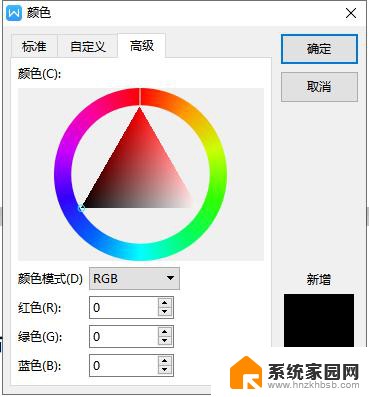
3.点击图示白色线条拖动可调整选择外部圆圈内的色调;
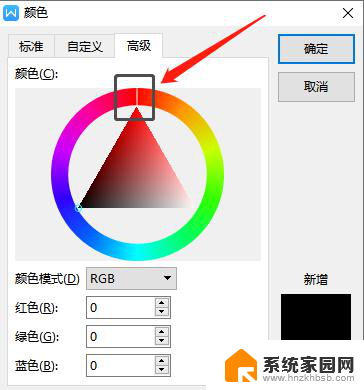
4.点击图示小圆圈,根据需要调整颜色即可。
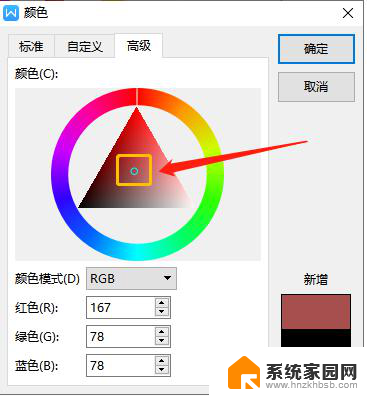
以上是wps如何自定义选择字体颜色的全部内容,如果您遇到相同的问题,可以参考本文中介绍的步骤进行修复,希望这篇文章对您有所帮助。